
Power BIでデータ分析と意思決定を的確にサポート!Excelユーザーも活用し易いビジネスインテリジェンスツール
Power BIの特徴とは
あなたが、刻々と増加するデータを扱っていることを想像してみてください。たとえば、売上データや電力実績データなどです。これらのデータを見やすく、分析しやすくするためには、専用のソフトウェアが必要です。Power BIは、マイクロソフトが提供するデータ分析と意思決定のためのビジネスインテリジェンスツールで、Excelと比較しても優れた特徴を持っています。この記事では、自分がPower BIを使い始めた時に気付いた特徴について解説します。(ここでExcelはアドインのPower Pivot/Queryを使わない場合を考えます。)
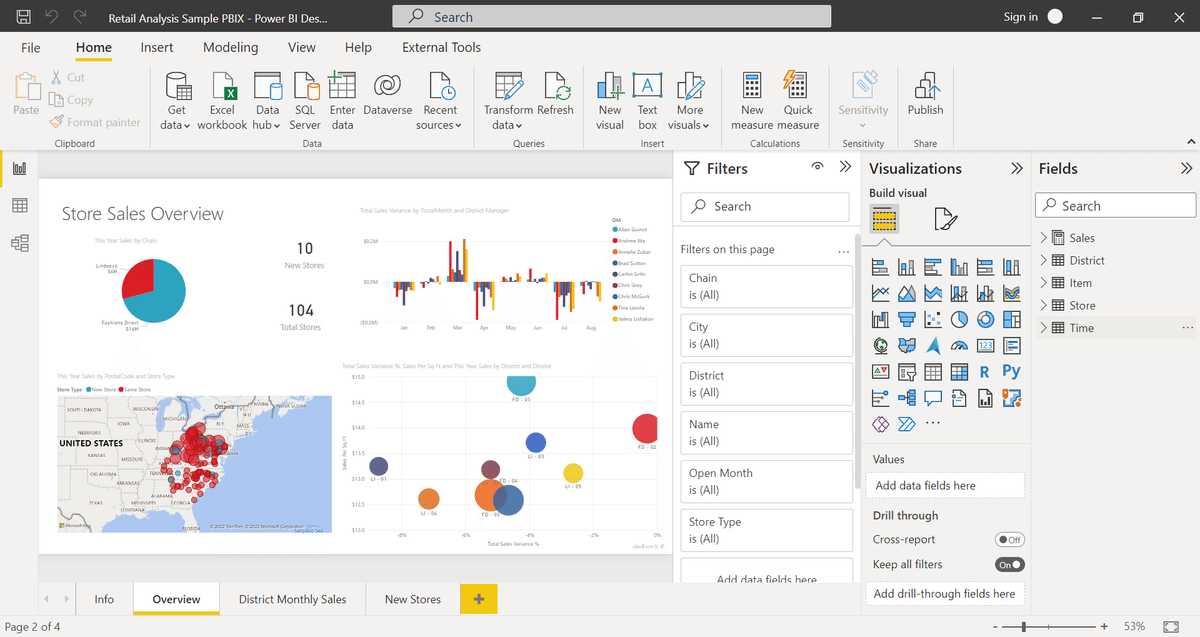
1. データの表現方法
Power BIは、リレーショナルデータベースの考え方をとっているため、Excelの表のように何列何行目の位置関係はありません。代わりに、各列のデータ合計とその内訳の分類方法としての行項目を持っていると捉えることができます。
例えば、Excelで売上データを集計する場合、A列には商品名、B列には売上数、C列には売上金額といった具体的なデータが格納されます。しかし、Power BIでは、それぞれのデータ自体に「商品名」「売上数」「売上金額」という情報が含まれており、それぞれを適切に分類・集計することができます。
2. データの加工
Excelでは、表内の位置関係に基づいてデータを操作することをしますが、Power BIでは、代わりに、列どうしを足したり加工したりする場合は、新たにメジャーと呼ばれる数式で行います。
メジャーは、ある程度まではメニュー選択により自動作成することができます。たとえば、売上データから利益を計算する場合、メジャーを使って「売上金額 - 原価」という式を作成し、利益を求めることができます。複雑なメジャー作成にはDAX関数と呼ばれる数式のルールを覚える必要があります。
3. Excelを元データとする時の注意事項
Excelで作成した表を元データとしてPower BIに取り込む場合、元データのExcelの行項目はいくらでも変更・増減できます。しかし、列項目に関しては増加以外の名称変更や削除などを行うと、データの取り込みエラーを引き起こす可能性があるため注意が必要です。
取り込み時に列項目の名称変更や削除が必要ないように、元データのExcelを作成する時に事前に十分な検討をしておくと後が楽です。
4. ページの分割とグラフ表示
Power BIでは、1ページに多くのグラフを詰め込み過ぎると表示に時間がかかる可能性があります。また、細かなビジュアルの設定をしなくてもお任せで自動に設定される便利さがありますが、それと引き換えにExcelほど細かい表示の設定には向いていないため、ページを分けて情報を整理する方が良いでしょう。さらに、ページを分けることでコピーして他の分析に転用する際も便利です。
1つのグラフに多くの情報を入れ過ぎると、右上に「i」マークが表示され、自動的に情報が間引かれます。このため、適切な情報量を考慮しながらグラフを作成することが大切です。
5. データ制限のなさ
Excelでは、百万行以内などのデータの制限が存在しますが、Power BIではExcel以外のあらゆるデータを扱うことができるため、大量のデータや複雑なデータ構造でも問題なく取り扱えるため、より幅広い分析や可視化が可能です。
例えば、販売データの集計や顧客データの分析など、大量のデータを効率的に処理する場合にもPower BIは有利です。
6. 更新の利便性
Power BIでは、一旦グラフやビジュアルを設定してしまえば、データ更新ボタンを押すだけで、最新の状況を可視化できます。また、スライサーを使って注目すべき焦点を絞った表示にすることや、ページを跨ったスライサーの適用など、自由自在です。なお、無料版でもデータソースによっては1日8回までの自動更新が出来るので便利です。
まとめ
以上、Power BIの特徴について解説しました。Power BIはExcelと比較しても優れた機能を持っており、データの分析や意思決定に役立つツールです。
特にリレーショナルデータベースの考え方やメジャーの活用方法などは重要なポイントです。また、データ変更時やグラフ表示時に注意すべき点も押さえておきたいです。
Power BIは、使い勝手も他のマイクロソフト製品との共通性が多く、Excelからの移行もし易いため、Excelを活用されている方にはお勧めします。
この記事が気に入ったらサポートをしてみませんか?
